Access Point Set.
Prieigos tašką galima užregistruoti rankiniu būdu. Prieš pradėdami procedūrą, įsitikinkite, kad žinote savo prieigos taško SSID, saugos sistemą ir slaptažodį. Kai kuriuose įrenginiuose slaptažodis gali būti nustatytas iš anksto. Jei reikia informacijos, žr. prieigos taško naudojimo instrukciją arba kreipkitės į prieigos taško administratorių.
- MENU →
 (Wireless) → [Access Point Set.].
(Wireless) → [Access Point Set.]. - Pasirinkite norimą užregistruoti prieigos tašką.
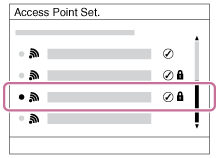
Kai ekrane rodomas norimas prieigos taškas, pasirinkite norimą prieigos tašką.
Jei ekrane norimas prieigos taškas nerodomas, pasirinkite [Manual Setting] ir nustatykite prieigos tašką.
*Informacijos apie įvedimo būdą rasite skyriuje „Kaip naudotis klaviatūra“.
- Jei pasirinkote [Manual Setting], įveskite prieigos taško SSID, tada pasirinkite saugos sistemą.
- Įveskite slaptažodį ir pasirinkite [OK].
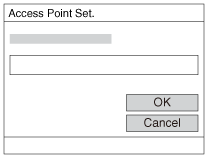
- Jei prie prieigos taško nėra piktogramos
 , slaptažodžio nereikia.
, slaptažodžio nereikia.
- Jei prie prieigos taško nėra piktogramos
- Pasirinkite [OK].
Kaip naudotis klaviatūra
Jei reikia patiems įvesti duomenis, ekrane rodoma klaviatūra.
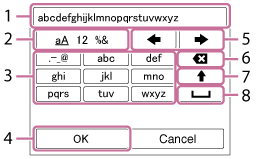
- Įvesties laukas. Čia rodomi įvesti ženklai.
-
Pakeisti ženklų tipą. Kaskart valdymo ratuko centre paspaudus
 pakeičiamas ženklų tipas, t. y. įjungiamos raidės, skaičiai arba simboliai.
pakeičiamas ženklų tipas, t. y. įjungiamos raidės, skaičiai arba simboliai.
- Klaviatūra. Kaskart centre paspaudus
 bus rodomas jūsų įvestas ženklas.
bus rodomas jūsų įvestas ženklas.
Pavyzdžiui: jei norite įvesti „abd“
Pasirinkite mygtuką „abc“ ir vieną kartą paspauskite
 , kad būtų rodoma raidė „a“ → pasirinkite mygtuką
, kad būtų rodoma raidė „a“ → pasirinkite mygtuką  ((5) perkelti žymeklį) ir paspauskite
((5) perkelti žymeklį) ir paspauskite  → pasirinkite mygtuką „abc“ ir dukart paspauskite
→ pasirinkite mygtuką „abc“ ir dukart paspauskite  , kad būtų rodoma raidė „b“ → pasirinkite mygtuką „def“ ir vieną kartą paspauskite
, kad būtų rodoma raidė „b“ → pasirinkite mygtuką „def“ ir vieną kartą paspauskite  , kad būtų rodoma raidė „d“.
, kad būtų rodoma raidė „d“. - Patvirtinti. Patvirtinami įvesti ženklai.
- Perkelti žymeklį. Įvesties lauke esantis žymeklis perkeliamas dešinėn arba kairėn.
- Naikinti. Panaikinamas prieš žymeklį esantis ženklas.
 Kitas ženklas rašomas didžiąja arba mažąja raide.
Kitas ženklas rašomas didžiąja arba mažąja raide. Įvedamas tarpo ženklas.
Įvedamas tarpo ženklas.
- Jei nebenorite vesti teksto, pasirinkite [Cancel].
Kiti nustatymai
Atsižvelgiant į prieigos taško būseną arba jo nustatymo būdą, galite pasirinkti daugiau nustatymų.
WPS PIN:
Rodomas PIN kodas, kurį įvedate prijungtame įrenginyje.
Priority Connection:
Pasirinkite [On] arba [Off].
IP Address Setting:
Pasirinkite [Auto] arba [Manual].
IP Address:
Jei IP adresą įvesite patys, įveskite nustatytą adresą.
Subnet Mask/Default Gateway:
Jei pasirinkote [IP Address Setting] nustatymą [Manual], įveskite IP adresą, atsižvelgdami į tinklo aplinką.
Pastaba
- Jei norite suteikti užregistruotam prieigos taškui pirmenybę, pasirinkite [Priority Connection] nustatymą [On].


